1、将下载好的win10或win7系统iso镜像文件直接复制到U盘的GHO目录下。

2、在装有固态硬盘的电脑上插入U盘,重启后不停按F12、F11、Esc等快捷键打开启动菜单,选择U盘选项回车,比如Genera造婷用痃l UDisk 5.00,如果这些启动键不支持你的的电脑,查看第二点设置U盘启动方法。

3、从U盘启动进入到这个菜单,按方向键,选择【02】选项,回车,启动pe系统。

4、进入pe系统,先对固态硬盘进行分区,双击打开“DG分区工具”,右键点击硬盘,选择“快速分区”。
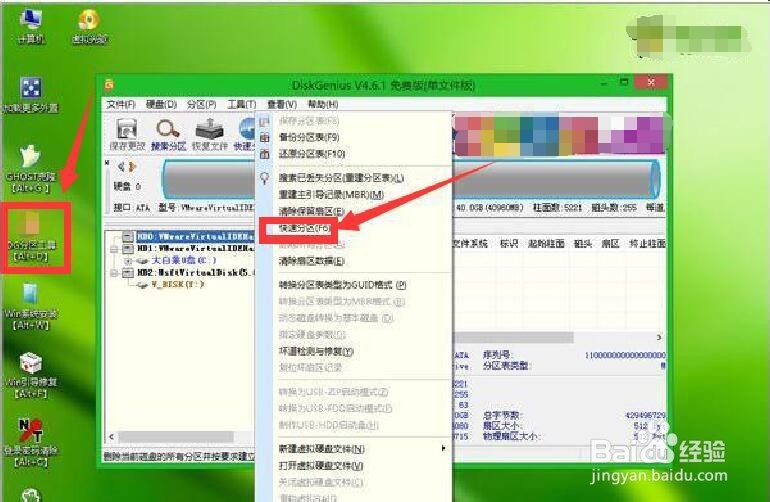
5、设置分区的数目和分区的大小,一般C盘建议大一些,至少在35G以上,固态硬盘要勾选“对齐分区”表示4k对齐,点击确定,进行硬盘分区。
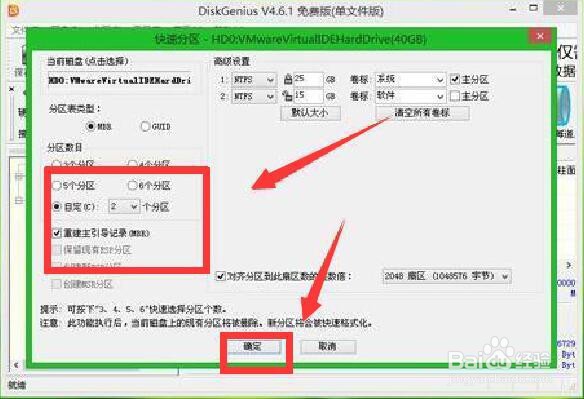
6、固态硬盘分区完成后,打开pe盘“一键装机”,映像路径选择Win7系统iso镜像,此时会自动提取gho文件,点击下拉框,选择gho文件。
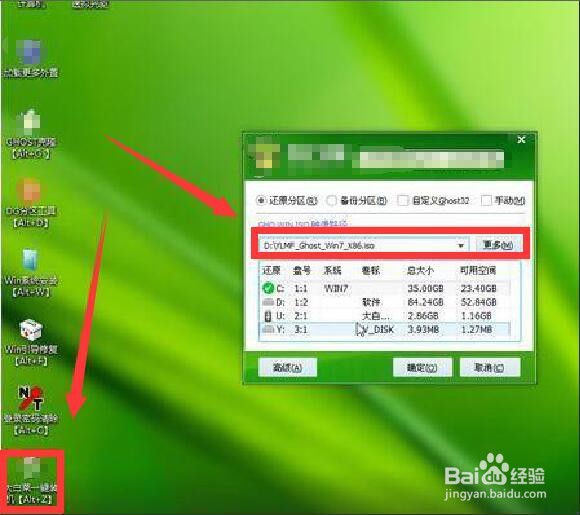
7、然后点击“还原分区”,选择安装位置,一般选择C盘,如果不显示C盘,可以根据“卷标”、磁盘大小选择,然后点击确定。
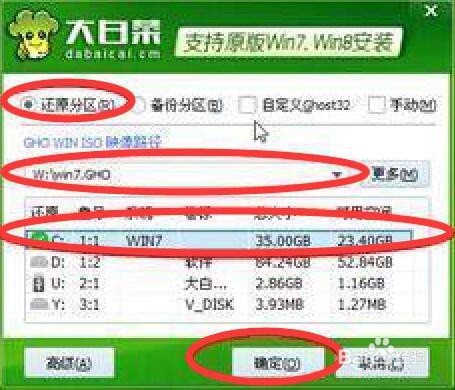
8、在弹出的窗口中,勾选“完成后重启”和“引导修复”,然后点击“是”,开始执行系统还原。
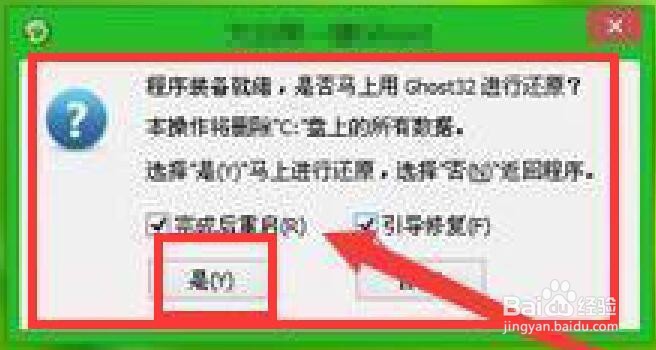
9、系统还原到C盘的操作大概需要5分钟的时间,不必着急。

10、系统还原完成后电脑会自动重启,拔出U盘,重新启动并进入安装界面,继续进行系统安装和配置。

11、安装过程需多次重启电脑,最后启动进入全新系统桌面,固态硬盘就装上系统了。
